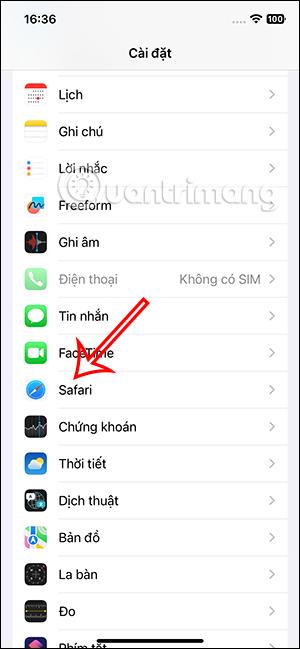Kai lankotės „Safari“ svetainėje, kai kurie stebėjimo įrenginiai nustatys išmaniuosius stebėjimo įrankius iš jūsų lankomos svetainės URL. Sistemoje „iOS 17“ yra papildomas nustatymas, leidžiantis visiškai automatiškai pašalinti stebėjimo informaciją iš „Safari“ iš URL, jums nereikia nieko daugiau tinkinti. Nors anonimiškai naršant internete „Safari“, jis taip pat yra šiek tiek užblokuotas, tačiau naudodami šį naują nustatymą galite jį užblokuoti iš karto, kai naršysite internete įprastai. Šis straipsnis padės pašalinti stebėjimo informaciją iš „Safari“ URL.
Instrukcijos, kaip ištrinti „Safari“ URL stebėjimo informaciją
1 žingsnis:
Pirmiausia eikite į nustatymus ir toliau esančiame sąraše raskite „Safari“ programą , kad ją pritaikytumėte. Tada pereikite prie naujos sąsajos, sąsajos apačioje spustelėkite Išplėstinė .


2 žingsnis:
Perjunkite į naują sąsają, čia pamatysite išplėstinio pirštų atspaudų ėmimo ir sekimo prevencijos nustatymą , šiuo metu privataus naršymo nustatymuose, aktyvus tik tada, kai pasiekiame „Safari“ žiniatinklį privačiu režimu.

3 veiksmas:
Spustelėkite šį nustatymą, kad pakeistumėte. Dabar spustelėkite Visos naršymo veiklos .


Tada šis išmanusis sekimo prevencijos režimas bus taikomas naršant žiniatinklyje „Safari“, įskaitant įprastą ir anoniminio naršymo režimus.